So beenden Sie die Anzeige der letzten Dokumente in Excel 2010
Die Liste der zuletzt verwendeten Dokumente in Microsoft Excel 2010 ist eine hilfreiche Möglichkeit, auf Dateien zuzugreifen, an denen Sie kürzlich gearbeitet haben. Wenn Sie jedoch an einem freigegebenen Computer arbeiten oder wenn jemand anderes Ihren PC verwendet, möchten Sie möglicherweise nicht, dass jemand anderes die Namen der Dateien sehen kann, an denen Sie gearbeitet haben, oder von denen aus Sie einfach darauf zugreifen können in Excel. Glücklicherweise können Sie die Liste der zuletzt verwendeten Dokumente in Microsoft Excel 2010 entfernen, um zu verhindern, dass auf diese Weise auf Ihre Dateien zugegriffen wird. Beachten Sie jedoch, dass Sie sich dann den tatsächlichen Speicherort Ihrer Dateien auf Ihrem Computer merken müssen.
Wenn Sie in den Ferien viel online einkaufen, zahlen Sie wahrscheinlich viel Geld für den Versand. Melden Sie sich für eine kostenlose Testversion von Amazon Prime an, um einen kostenlosen zweitägigen Versand von Amazon sowie Zugriff auf deren Online-Streaming-Videoinhalte zu erhalten.
Liste der zuletzt verwendeten Dokumente in Microsoft Excel 2010 entfernen
Beachten Sie, dass sich diese Dokumente noch auf Ihrem Computer befinden und von jedem gefunden werden können, der nach ihnen suchen kann. Wenn Sie sie jedoch aus der Liste der zuletzt verwendeten Dokumente entfernen, wird niemand neugierig, der auch Excel verwendet, und er muss speziell nach Dokumenten auf Ihrem Computer suchen, um sie zu finden und zu öffnen. Wenn Sie sich Sorgen machen, dass jemand eine Tabelle auf Ihrem Computer findet, können Sie jederzeit lernen, wie Sie ein Arbeitsblatt in Excel 2010 schützen. Sie können jedoch die folgenden Schritte ausführen, um zu erfahren, wie Sie die Liste der zuletzt verwendeten Dokumente in Excel 2010 entfernen.
Schritt 1: Starten Sie Microsoft Excel 2010.
Schritt 2: Klicken Sie auf die Registerkarte Datei in der oberen linken Ecke des Fensters.

Schritt 3: Klicken Sie unten in der Spalte auf der linken Seite des Fensters auf Optionen .
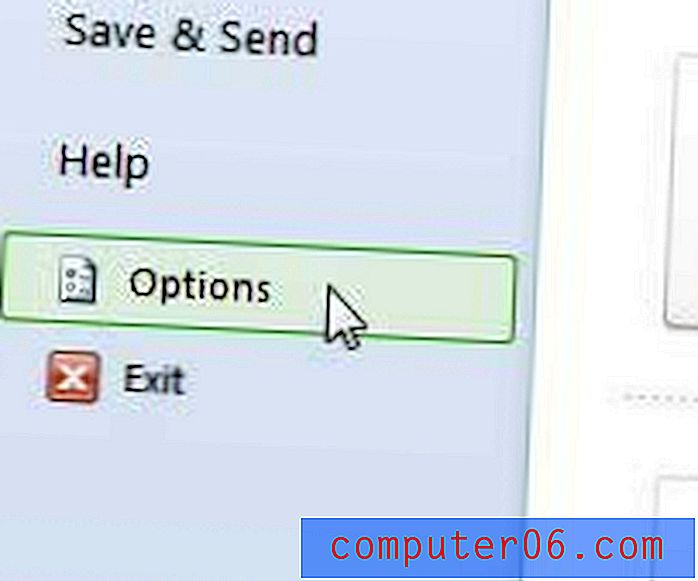
Schritt 4: Klicken Sie in der Spalte links im Fenster Excel-Optionen auf Erweitert .
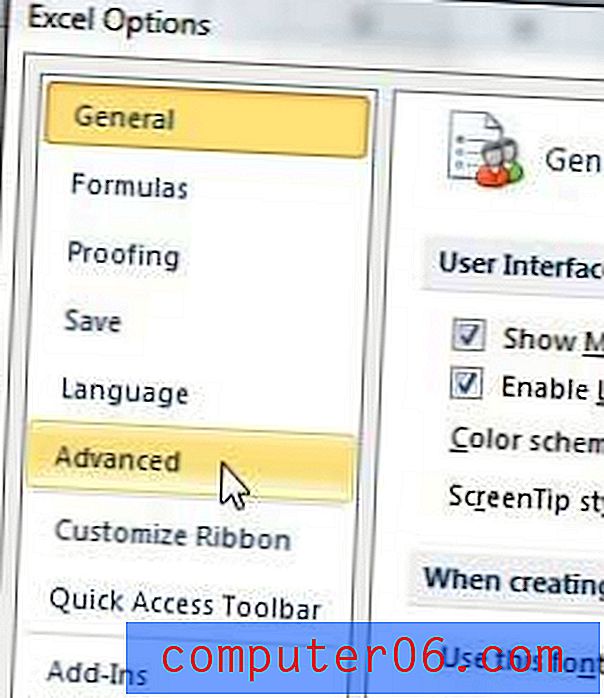
Schritt 5: Scrollen Sie zum Abschnitt Anzeige des Fensters und ändern Sie den Wert im Feld rechts neben Diese Anzahl der zuletzt verwendeten Dokumente auf 0 anzeigen .
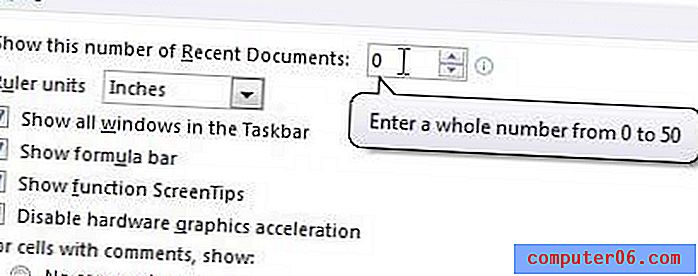
Schritt 6: Klicken Sie unten im Fenster auf die Schaltfläche OK .
Sie können Ihre Liste der zuletzt verwendeten Dokumente auch in Microsoft Word 2010 löschen, indem Sie einen ähnlichen Vorgang ausführen. Klicken Sie hier, um zu erfahren, wie Sie die Anzeige der letzten Dokumente in Word 2010 beenden.



